Totes les identitats digitals, tant d’estudiants com de personal del centre s’han creat amb una contrasenya inicial que és recomanable canviar la primera vegada que comences a treballar amb identitat digital Hi ha dues opcions:
Canviar contrasenya: Introdueix la contrasenya actual i a la següent pantalla establir una contrasenya nova, Fes clic per a canviar contrasenya:
https://acces.edu.gva.es/sso/ad/ad.change.xhtml
Recordar contrasenya: Mitjançant l’enllaç “restablir contrasenya” podem establir una nova contrasenya en cas d’haver-la oblidat. Per a això hem d’introduir la data de naixement i la clau de recuperació mostrada en les diferents aplicacion, la nova contrasenya ha de complir els requisits següents:: Longitud mínima de 8 caracters, Incloure com a mínim una majúscula, una minúscula i un número. Fes clic per a recordar contrasenya:
https://acces.edu.gva.es/sso/ad/ad.forgot.xhtml
1. Accedeix a htt://www.office.com i introdueix el teu correu de @edu.gva.es, a més a més, en totes les aplicacions des de les quals es pot consultar la identitat digital s’ha habilitat un enllaç “Canviar contrasenya” que obre la pàgina que permet canviar i/o recordar la contrasenya de la nostra identitat digital
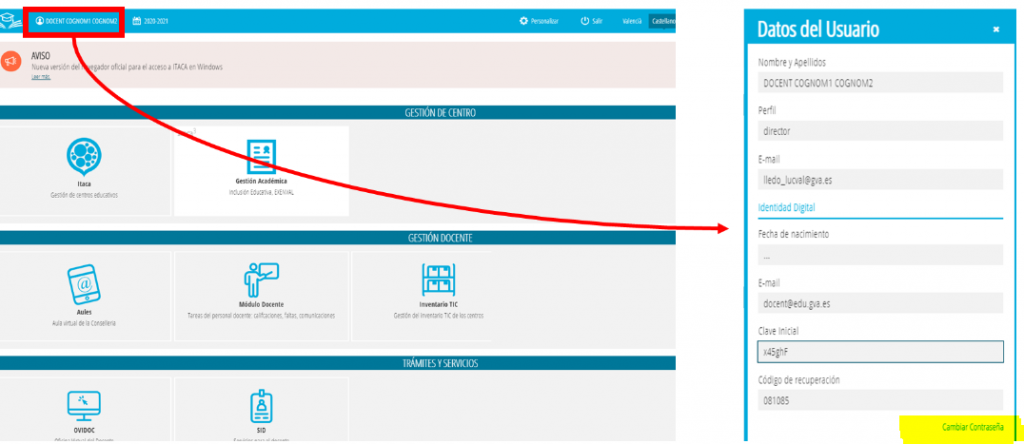
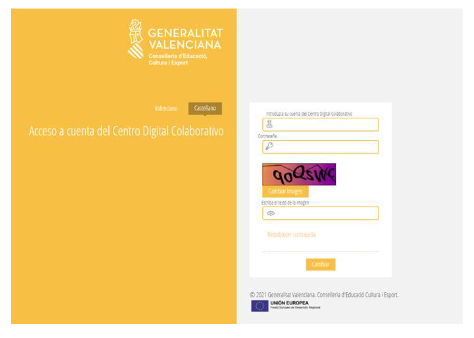
En la següent Guia, pots veure més nformació sobre la Identitat Digital.

